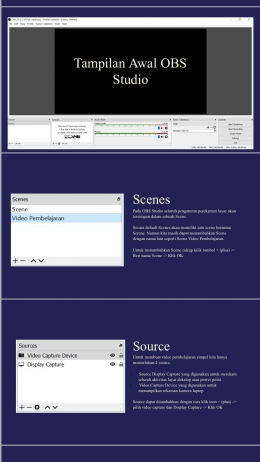Aplikasi tersebut dapat kunjungi langsung pada webnya https://obsproject.com
Setelah melakukan instalasi tampilan awalnya akan seperti ini
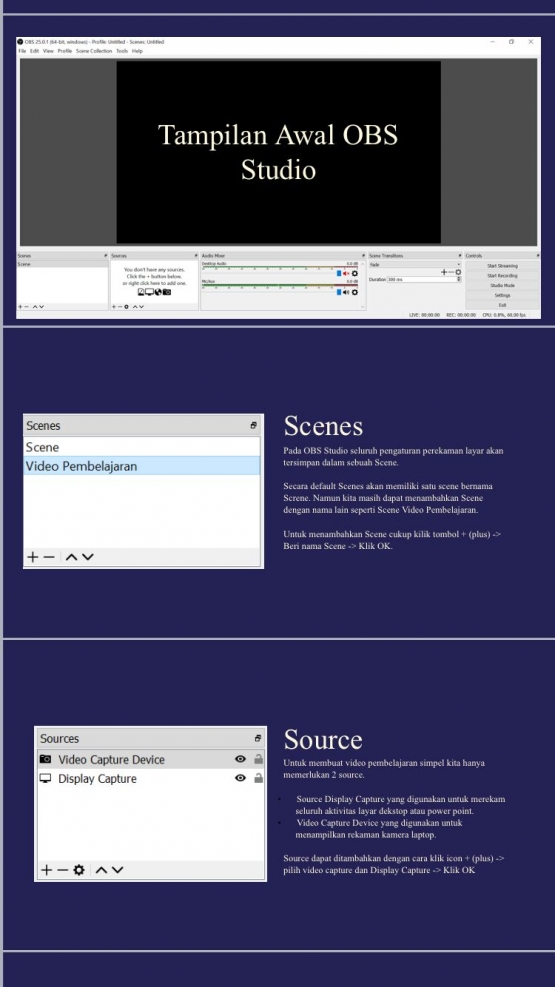
Scene yang dibuat juga bisa direname tergantung keinginan kita. Setelah membuat scenenya langkah selanjutnya adalah membuat sources atau sumber belajarnya. klik tanda tambah (+) pada pojok kiri bawah.
Pilih Display Capture kemudian tambahkan lagi Video Capture Device , agar muka kita bisa tampil juga pada layar utama maka kita aktifkan face campnya. Sesuaikan letas video yang kita ingingkan bisa di atas atau dibawah. Setingan selesai waktunya membuat video pembelajaran.
START RECORDING untuk memulainya...
Saat sudah recording kita bisa memulai membuka power point atau jenis aplikasi lain yang berisi materi pembelajaran. Agar lebih jelas gunakan drawing pen atau laser yang terdapat dalam power point untuk menggaris bawahi, menulis dan memberikan penjelasan lainnya.
Baca juga : Aplikasi Video Confrence Menjadi Ruang Terbentuknya Gagasan Berpikir Kritis di Masa Pandemi
Jika dirasa cukup maka kita bisa mengakhiri record tersebut dengan kembali pada aplikasi OBS studio dan klik stop recording. File rekaman tersebut akan otomatis masuk ke File Explorer kita setingan defaultnya ada pada THIS PC>Video atau jika kita mau merubah letak penyimpanan apa pada setingannya aplikasi.
TINGGAL EDITING
Untuk memotong rekaman-rekaman yang dianggap salah atau menggabungkan beberapa rekaman menjadi satu dapat menggunakan software editing video bisa kinemaster, camtasia dll kebetulan saya menggunakan apliaksi bernama Olive. Olive dapat digunakan dan di download secara gratis: https://www.olivevideoeditor.org. Karena lebih simpel yang memilih menggunakan olive.
Hasil record saya menggunakan OBS studio: